關注本的朋友都是到,win10系統的相關教程這裡還是很全面的,不過,就算是我們再熟知的人或事物,也肯定都有不為人知的一面,Windows10也不例外。除了微軟經常宣傳的各種新功能以外,這款系統還有一些很實用的功能一直“安靜”地工作著
已經使用Windows 10幾周時間的朋友都意識到了,。這款操作系統的更新規模是如此之大。微軟已經花了很大的精力來糾正在Windows 8系統時代所犯的錯誤,為我們帶回了像開始菜單這樣的經典特性,同時也為我們增加了像Cortana、平板Continuum模式以及虛擬桌面這樣很棒的新功能。
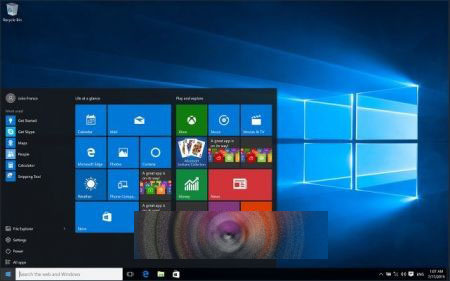
許多關於Window 10的核心特性都已經被長篇大論地反復談過了;但事實上,這款操作系統有許多很好的特性,對於日常用戶,甚至發燒友在內都是不太明顯的。因為這些功能沒有得到它們應該得到的關注度,所以我們這裡便不再啰嗦,一起來看看Windows 10的這十大隱藏功能吧!
第十名 背景滾動
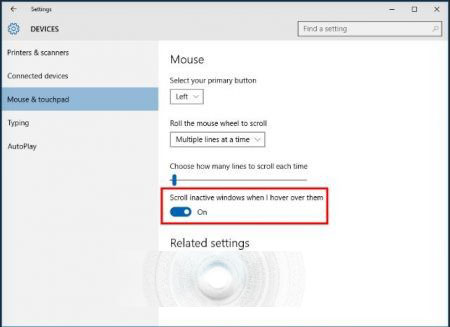
背景滾動是一項你以為微軟早應該在以前的Windows中加入的功能。在之前的Windows操作系統版本中,只在如果你窗口處於激活狀態時,你才能滾動一個特定窗口或程序。如果你的鼠標置於一個窗口之上,而且這個窗口正處於激活狀態的話,背景滾動功能才能出現,這經常發生在不經意間處於激活狀態下的完全不同的窗口之上。
在Windows 10中,你可以通過選項來改變這一操作。前往設定之中的鼠標和觸控板設置(在設置屏幕中的設備區域裡可以找到),你會看到一個選項,允許你“當我懸停在非活動的窗口上方時對其進行滾動”。對於大部分的用戶,開啟這一設置還是很有作用的,因為一般你會想要滾動你鼠標當前懸停於的那個窗口。開啟它,或者不管它,你再也不會因為滾動窗口而煩惱了。
第九名 為每個監視器顯示進行縮放
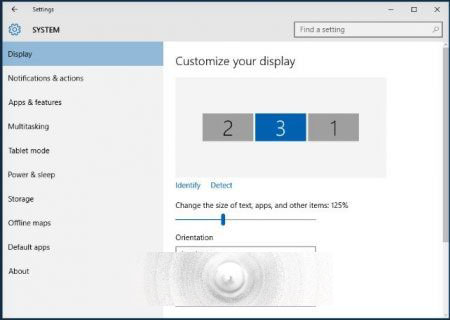
在過去的幾年間,我們已經看到解析度高達1440p以及4K分辨率顯示器的價格大幅下跌。在大部分的情況下,特別是在4K分辨率的情形下,你都需要開啟屏幕縮放,以在一個比較舒服的距離下看清屏幕上的文本信息。在之前的Windows系統中,你只能為所有顯示器開啟一個水平的縮放設置,這對於那些有一台高分辨率顯示器搭配一台或更多標准解析率顯示器(比如1080p)的用戶來說,這是很煩人的。
微軟已經意識到了Windows的這個缺陷,並在Windows 10中內置了這一關於顯示縮放的設置更新。更新後的系統允許你為連接你主顯示器的每個顯示器設置不同水平的縮放標准。對於那些將4K顯示器搭配相同尺寸的1080p標准顯示器的用戶來說,這意味著你現在可以為4K顯示器設置200%的縮放水平,同時為1080p顯示器設置100%的縮放水平了,而且需要顯示的項目在兩塊屏幕上所顯示的尺寸都會是一模一樣的。
能為不同顯示器獨立設置顯示縮放水平的功能,對於那些將標准顯示器連接到高分辨率筆記本電腦上的用戶來說同樣很管用。在Windows 10中,你可以在為你的筆記本顯示器維持相同的縮放水平的同時,調整外部顯示器的縮放水平。
第八名 存儲感知
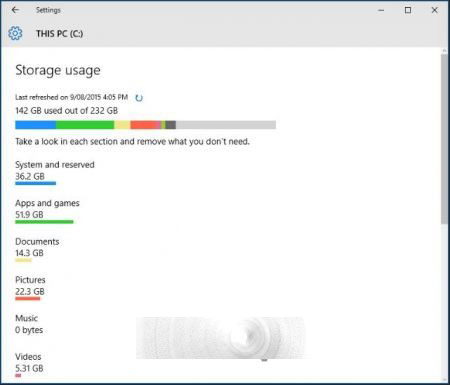
存儲感知是微軟從移動平台帶到Windows 10上的最棒的一項特性。這一功能會分析你硬盤上的文件,告訴你有多少空間正被不同類型的內容所占用著,並建議你定位並清理一些特定的文件。對於那些不止一塊硬盤的系統來說,存儲感知可以為你的每塊硬盤分解出詳細的存儲信息,其中也包括任何通過USB接口連接到機器上的外接硬盤。
時不時地進入存儲感知,是一種管理你文件的好習慣。它為你提供了輕松的操作來清理臨時文件,告訴你每種裝在你系統上的應用和游戲正占用著你多少存儲空間,它甚至能告訴你,你的休眠文件和系統恢復文件有多大。
第七名 命令提示符的重大更新
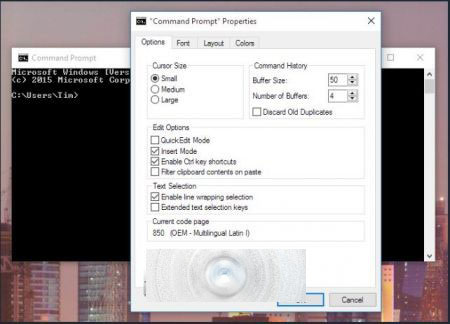
命令提示符並不是一項人人都會用到的Windows特性,但對於那些之前系統版本因為面板缺乏必要特性而十分沮喪的用戶來說,他們則會時不時地進入命令提示符。這在Windows 10中就都改變了:微軟已經為命令提示符進行了大幅度的改造,讓進入及編輯命令都變得更加簡單了。
如果你在命令提示符的屬性菜單中關閉了經典界面的話,你將可以得到一系列的新特性,包括復制和黏貼支持,為便於閱讀的線條包裝,輕松窗口調整,以及甚至是讓命令提示符界面變成透明狀態的功能支持。這些功能中的大部分都可以被獨立地開啟或關閉,但如果你都選擇開啟它們的話,你會發現工作起來會變得簡單很多。
第六名 新觸控板手勢
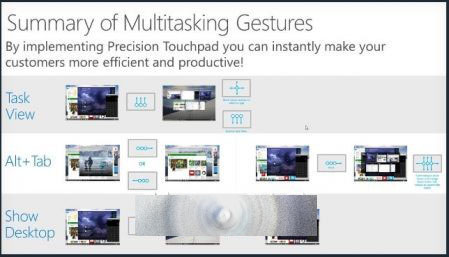
Mac OS X系統在歷史上曾具有比Windows系統更好的觸控板,但在Windows 10系統的集中改進後,其也為筆記本用戶提升了體驗。結果怎樣?其對觸控板提供了更好的支持,包括一些新的、有用的手勢,可以幫助更好地利用這款系統中的新功能。
Windows 10通用支持那些你曾經已經用過的觸控板手勢:點壓放大、兩指滾動以及兩指點壓右擊。但還有許多新手勢是為那些專業用戶和多任務處理設計的。三指上滑顯示虛擬桌面,允許你輕松地切換應用或創建新桌面。三指向左或向右滑動激活Alt+Tab組合鍵,而三指下滑時顯示桌面。
微軟還鼓搗出了另外兩種可能很有用的觸控板快捷操作:三指點壓打開Cortana;四指點壓打開通知中心,如此可以為你展示最新的通知。有了這些手勢操作供你支配,在筆記本上進行多任務處理一下子就變得簡單了不少。
第五名 在微軟Edge浏覽器中注釋網頁
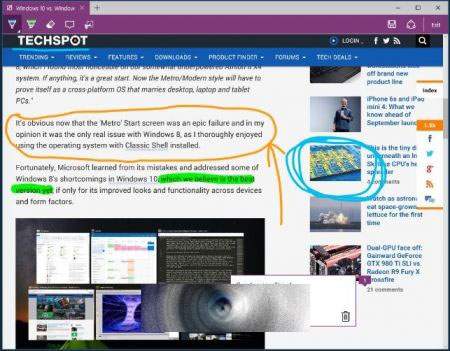
微軟的新網頁浏覽器Edge,由於它並不是在IE浏覽器基礎上的升級,因此其已經獲得了很大程度上的公眾關注度。但讓Edge浏覽器有別於眾多其他浏覽器的特性卻是其中一項新功能,也就是在浏覽器內對網頁進行注釋的功能。這對分享筆記是很管用的,而對支持觸控屏或觸控筆的設備來說,這項功能的作用則更明顯。
要注釋網頁,你只需要在Edge浏覽器的工具欄中點擊網頁筆記按鈕。此時它會獲取一張浏覽器的截屏,並允許你在這張截屏圖上畫圖、做記號、復制甚至增加基於文本的筆記。有了與OneDrive的緊密整合,保存並與其他人合作完成筆記變得非常直接。對於那些經常在網頁浏覽器上進行研究搜索的人來說,Edge浏覽器也許是一個很值得考慮的選擇。
第四名 本地FLAC、MKV以及HEVC格式文件支持
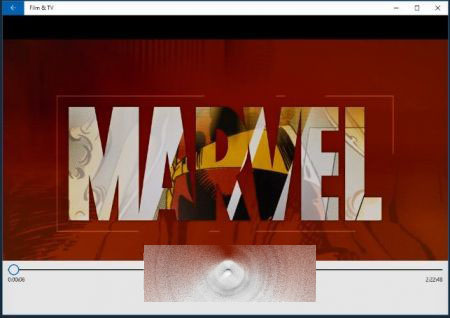
去年我們發現Windows媒體播放器是你能得到的,最有效率、最省電的媒體播放器,它持續得到了比像VLC播放器類似的替代產品更多的贊許。而這在Windows 10上依然是正確的,我們很高心地看到微軟已經為這一播放器增加了更多新的、廣泛使用的媒體格式支持。
其中最大的附加功能便是對本地Matroska(MKV)格式的支持,這是一種被廣泛用於H.264視頻封裝的媒體格式,可以被用於保存多元音頻和視頻,以及字幕流等。Windows 10同樣為那些無損音頻文件支持了FLAC音頻格式,另外其還支持即將到來的HEVC/H.265視頻壓縮標准。本地HEVC支持在接下來的幾年裡,隨著這一解碼格式在4K視頻和流媒體中的應用變得越來越廣泛,將會變得尤為重要。
有了對這些新格式的支持,Windows媒體播放器將是最大化電池壽命同時觀看視頻的絕佳選擇。
第三名 新的窗口吸附功能
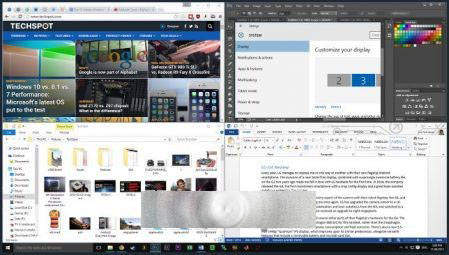
在Windows 7中被引入的最有用的功能之一,便是將窗口吸附在你屏幕的特定區域的功能。在Windows 10中,一個新吸附系列功能已經被引入,專為那些擁有大面積屏幕、寬幅屏幕或多任務顯示需求的用戶而設計的。
與將窗口吸附到屏幕的一半大小一起,Windows 10現在還可以將窗口吸附到屏幕上的一個角落裡,你可以輕松地在一塊顯示器中擺放四個應用。如果你有一塊大面積的4K屏幕的話,這一功能尤其有用。除此之外,Windows 10還通過允許你吸附窗口到任意顯示器的邊緣或角落,以擴展對多塊顯示器的支持;甚至其在一塊顯示器比另一塊更寬時也能進行類似的操作。
另外,吸附窗口功能現在還附帶有吸附助手應用,它會建議你通過一次點擊為顯示器的剩余區域擺滿正在運行的程序。
第二名 在任何窗口中錄制視頻
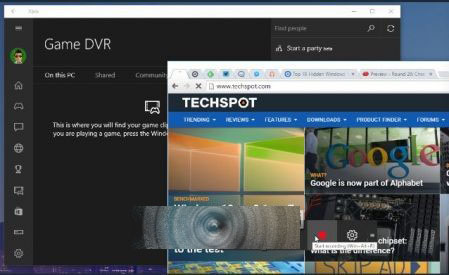
Windows 10版的xbox應用包含了一個名為游戲錄影的功能,它最初的作用是用於記錄游戲過程。然而,通過簡單的操作,你也可以在任何應用(或桌面)中使用游戲錄影功能記錄操作過程。
你要做的僅僅是打開Xbox應用,並保持其開啟狀態,然後切換到你想要錄影的程序。在這裡,你按下Win+G組合按鍵打開游戲工具欄,選擇“沒錯,這是一款游戲”來欺騙Windows 10以支持錄制這款應用的屏幕圖像。在游戲工具欄開啟後,你可以通過按下開始錄制按鈕或者按下Win+Alt+R組合鍵,輕松地開始錄制影像。在你錄制完後,你錄制的影像便會出現在Xbox應用下的游戲錄影頁面中。
只有一個缺憾,讓這款內置於Windows中的屏幕錄影功能無法適應所有的情形:它只能錄制當前的窗口,所以你無法使用多個應用,或者在錄制時切換應用。然而,如果你只需要使用最基本的功能,希望可以輕松錄制屏幕的話,Windows 10的游戲錄影功能就足夠了。
第一名 DirectX 12
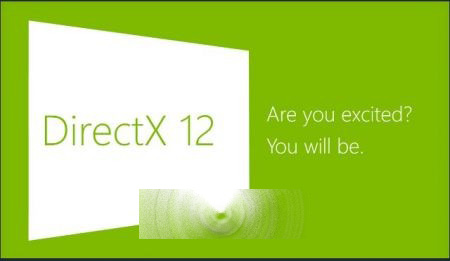
蘊含在Windows 10中的終極隱藏功能也許就是DirectX 12了。你一般無法立刻察覺到DirectX 12的作用,但在接下來的幾個月甚至幾年中,它將會成為提升游戲體驗的一股重要力量。
多虧了更小的驅動上限,對多元GPU的支持,對硬件更直接的控制,內存拼接以及其他一些技術,開發者得以在系統中挖掘諸如CPU和GPU在內的更多硬件潛能。結合在DirectX 12中最新的圖形渲染功能,開發者可以利用DX 12的強大力量在他們自己的游戲引擎中打造真正的次世代游戲。
DirectX 12的API現在只支持Windows 10系統,這也讓這款系統變成了促進電腦游戲發展的最佳系統平台。Windows Display Drive Model(WDDM)版本2.0同時也將與驅動相關的性能提升,提供給了Windows 10上的3D建模,但DirectX 12其實到頭來還是為游戲所打造的。
相關推薦:
Windows 10比Windows 8突出的十個優點盤點
微軟官方解讀升級到Windows 10的十個理由系列視頻
Windows 10系統上發生的最讓用戶期待的十大改變